Wollt ihr einen Blog, eine News-Seite, einen Shop oder irgendein anderes Web-Angebot aufbauen, dann sollte sich dieses auch selbst finanzieren können. Die wohl am meisten genutzte Möglichkeit, Geld über die eigene Webseite zu verdienen, ist die Teilnahme am Amazon-Partnerprogramm und die Nutzung von Amazon Affiliate Links. Diese Links führen die Leser/innen auf die Start- oder eine Aktions- bzw. Produktseite von Amazon, wo sie zum regulären Preis einkaufen können – doch durch euren Affiliate-Code im Link weiß der Versandhändler, dass sie von eurer Seite her kommen. Und deshalb bekommt ihr eine Provision. Wie also schnell und einfach einen Amazon Affiliate Link erstellen? Hier erfahrt ihr es!

Kapitel in diesem Beitrag:
- 1 Der vielleicht schnellste Weg zum Amazon Affiliate Link erstellen
- 2 Amazon Affiliate Link generieren im PartnerNet-Bereich
- 3 Mein Favorit für Textlinks: Amazon Partner-ID in den Produktlink einbauen
- 4 Noch schneller dank eigener Link-Vorlage!
- 5 WordPress-Plugin AAWP für Produktboxen, Listen, etc. (40% Rabatt)
- 6 Zusammenfassung zum Amazon Affiliate Links generieren
- 7 Ähnliche Beiträge
Der vielleicht schnellste Weg zum Amazon Affiliate Link erstellen
Seid ihr ein/e Amazon-Partner/in, dann könnt ihr Provisionslinks für die von euch angegebenen Webseiten erstellen (ihr hinterlegt diese Seiten auf der PartnerNet-Seite in den Konto-Einstellungen). Bleibt ihr mit eurem Partner-Konto eingeloggt und geht nun auf die reguläre Amazon-Webseite, dann ruft einfach das Produkt auf, das ihr auf eurer Seite per Provisionslink verlinken wollt.
Dort klickt ihr oben im „Amazon PartnerNet SiteStripe“ unter „Link erstellen“ auf Text, Bild oder Text+Bild. Das Gute daran: Ihr erhaltet einen gekürzten Link (amzn.to/Zeichenfolge), den ihr ganz einfach kopieren und einfügen könnt. Wählt ihr statt oder ergänzend zum Text die Bild-Option, könnt ihr die Bildgröße festlegen und einen Bild-Link kopieren. Cool ist auch die Option Text+Bild, weil damit ein ansprechender Frame erstellt wird. Probiert’s mal aus ;)
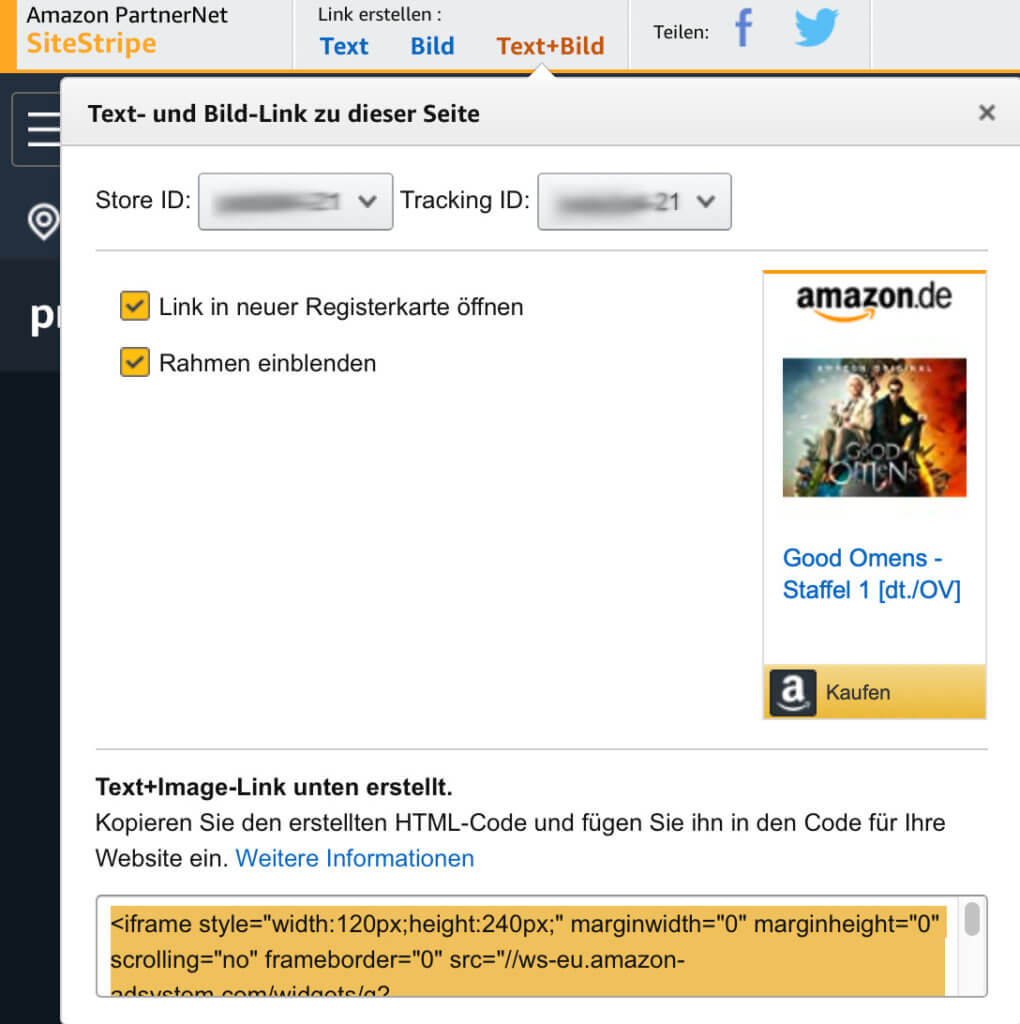
Amazon Affiliate Link generieren im PartnerNet-Bereich
Ihr könnt aber auch im Amazon PartnerNet bleiben und dort nach den Artikeln suchen, die ihr vermittels Affiliatelink bewerben wollt. Dafür habt ihr die Möglichkeit, das Produkt per ISBN, ASIN oder Suchbegriff zu suchen. Außerdem könnt ihr eine Kategorie wählen, indem ihr die einzelnen Kategorien anzeigen lasst und sie durchsucht.
Nachdem ihr das gewünschte Produkt gefunden habt, könnt ihr den Partnerlink individualisieren (Text, Bild, Kombination, Widget) oder ihn einfach zum Kopieren anzeigen lassen. Das ist aber nicht unbedingt der einfachste Weg, um einen Amazon Affiliate Link zu generieren und in eurem Blog einzubauen. Dann gehe ich doch lieber wie im nächsten Absatz vor ;)
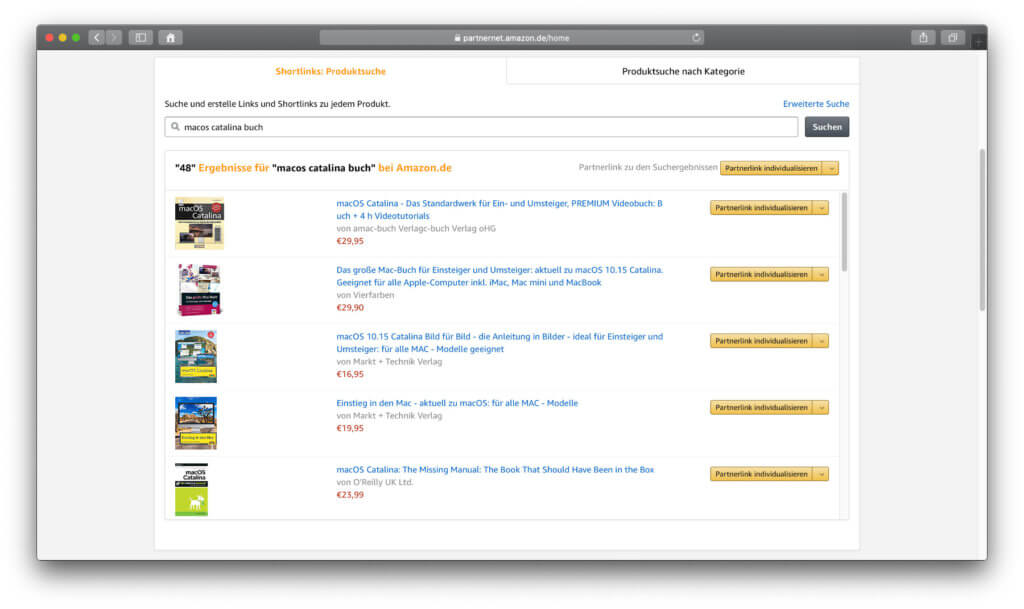
Mein Favorit für Textlinks: Amazon Partner-ID in den Produktlink einbauen
Wenn ihr bei Amazon eine Produktseite aufruft, dann sieht der Anfang der in der Adresszeile eures Browsers angezeigten URL wahrscheinlich so aus (Beispiel mit einem macOS Catalina Handbuch):
https://www.amazon.de/macOS-Catalina-Standardwerk-Betriebssystem-Videobuch-ebook/dp/B07XR5Y2SB/
Oder so:
https://www.amazon.de/dp/B07XR5Y2SB/
Dahinter steht dann wahrscheinlich noch irgendwas mit „ref“ oder anderer Kauderwelsch. Diesen könnt ihr getrost vernachlässigen und sogar löschen. Es sind nur Codes von Amazon, die aufzeigen, wie ihr zum Produkt gekommen seid (Suche, Produktvorschlag, E-Mail, andere Webseite, Google, etc.) – aber genau da setzt ihr an. Denn hier tragt ihr für den Affiliate-Textlink auf eurer Webseite ein paar Zeichen und eure Amazon-PartnerNet-ID ein. Für Sir Apfelot ist das „sirapfelot-21“. Kombiniert mit „?tag=“ für die richtige Zuweisung sieht der Slug für den Link dann so aus:
?tag=sirapfelot-21
Insgesamt bekommt ihr also (für Sir Apfelot und das oben benannte Buch) einen solchen Link heraus:
Oder so:
https://www.amazon.de/dp/B07XR5Y2SB/?tag=sirapfelot-21
Das war zwar jetzt ein langgezogener Absatz, aber wenn ihr erst einmal ein bisschen Übung darin habt, den Link auszuwählen, den unnötigen Slug zu löschen, das ?tag= und eure ID einzutippen und das Ganze zu kopieren, dann erstellt ihr eure Amazon-Partnerprogramm Affiliate Links schnell und einfach. Dann nur noch aus der Adresszeile des Browsers kopieren und als Verlinkung im Text eurer Webseite einbauen ;)
Noch schneller dank eigener Link-Vorlage!
Da ich gern einen aufgeräumten Bildschirm habe, schließe ich (scheinbar) unnötige Fenster und Programme recht schnell. Deshalb habe ich auch keine Link-Vorlage für das Verlinken von Amazon-Artikel mit einem Provisionslink. Wenn ihr aber in einer Notiz, einem Pages– oder Word-Dokument eine solche anlegen wollt, nutzt ihr dazu einfach die oben aufgezeigte Struktur:
https://www.amazon.de/dp/<b>ASIN</b>/?tag=EURE-ID
Denn im Grund unterscheiden sich diese kurzen Produktlinks von Amazon nur durch ihre zehnstelligen ASIN-Nummern (Amazon Standard Identification Number), die bei Büchern nur aus Ziffern, bei anderen Produkten alphanumerisch zusammengesetzt sind. Speichert ihr euch also obigen Link mit eurem individuellen „/?tag=…“ ab, müsst ihr nur noch die jeweilige ASIN nach dem „/dp/“eintragen, und schon habt ihr euren Amazon Affiliatelink für einen Artikel erstellt ;)
WordPress-Plugin AAWP für Produktboxen, Listen, etc. (40% Rabatt)
Nehmt ihr am Amazon Partnerprogramm teil und nutzt ihr für eure Webseite ein Backend von WordPress, dann könnt ihr euch die (grafische) Arbeit auch von einem Plugin abnehmen lassen. Denn das Anpassen von Frames, Bildern und dergleichen, die auf ein Amazon-Produkt oder eine Aktionsseite verlinken, sollte euch keine Zeit kosten. Entweder ihr meistert das Coden des Seiteninhalts oder ihr holt euch einfach das AAWP Plugin für WordPress.
Mit AAWP könnt ihr nicht nur Text-Links erstellen, sondern mit einem einfachen Befehl und der ASIN-Nummer von Produkt oder Seite eine tolle Box generieren. Das Beste zum aktuellen 5. Geburtstag des Plugins: Bis inklusive 7. April 2020 bekommt ihr mit dem Rabatt-Code HAPPY5BIRTHDAY ganze 40% Rabatt auf das Plugin! Alle Informationen sowie Pakete und Preise für eine oder mehrere Domains findet ihr auf der offiziellen Webseite der Entwickler/innen.
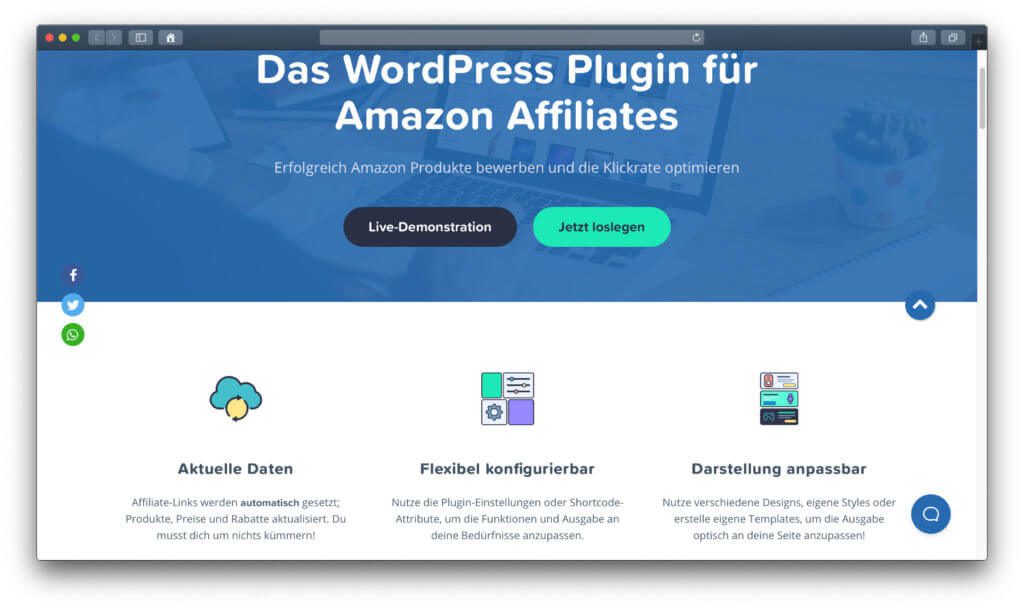
Zusammenfassung zum Amazon Affiliate Links generieren
Ich hoffe, meine Tipps und Tricks zum Amazon Affiliate Links erstellen helfen euch weiter und sparen euch einiges an Zeit. Um Produkte über das Partnerprogramm des Versandhändlers zu vermarkten empfehle ich euch nicht nur die Nutzung der Produktlinks aus der Adresszeile, sondern vor allem auch das AAWP Plugin für WordPress. Dort tragt ihr in kurze Codes nur die Produkte-ASIN oder Suchbegriffe ein und bekommt daraus eine Produkte-Box, eine Bestseller-Liste oder andere Anzeige-Möglichkeiten für das Marketing von Produkten mit Provision. Das Beste: die darin angezeigten Infos sind immer aktuell. So könnt ihr ansehnlich und aktuell über die eigene Webseite Geld verdienen ;)
Ähnliche Beiträge
Jens betreibt das Blog seit 2012. Er tritt für seine Leser als Sir Apfelot auf und hilft ihnen bei Problemen technischer Natur. Er fährt in seiner Freizeit elektrische Einräder, fotografiert (natürlich am liebsten mit dem iPhone), klettert in den hessischen Bergen rum oder wandert mit der Familie. Seine Artikel beschäftigen sich mit Apple Produkten, Neuigkeiten aus der Welt der Drohnen oder mit Lösungen für aktuelle Bugs.









